9 วิธีในการแก้ไขแอพ Apple Weather ไม่ทำงานบน iPhone
เบ็ดเตล็ด / / June 10, 2023
แอพสภาพอากาศช่วยเตือนเราว่าจำเป็นต้องพกร่มหรือครีมกันแดดหรือไม่ อย่างไรก็ตาม มีบางครั้งที่แอพ Weather หยุดทำงานบนอุปกรณ์ iOS หากคุณประสบปัญหานี้เช่นกัน ให้ทำตาม 9 วิธีง่ายๆ ในการแก้ไขแอป Apple Weather ที่ไม่ทำงานบน iPhone ของคุณ
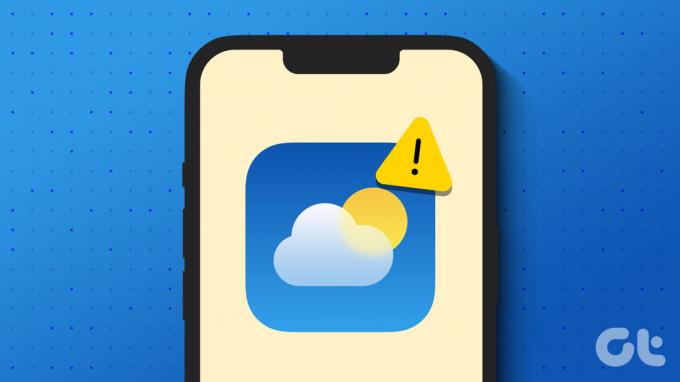
อาจมีสาเหตุหลายประการที่ทำให้แอป Apple Weather ไม่ทำงานบน iPhone ของคุณ และปัญหาเหล่านี้อาจทำให้วิดเจ็ตทำงานไม่ถูกต้องเช่นกัน ดังนั้น เราจะมาดูสาเหตุที่ทำให้แอป Weather ไม่ทำงาน จากนั้นจึงดำเนินการแก้ไขต่อไป มาเริ่มกันเลย.
เหตุใดแอป Apple Weather จึงไม่ทำงานบน iPhone
การทราบสาเหตุของปัญหาจะช่วยให้แก้ไขได้ง่ายขึ้น ดังนั้น ให้เรามาดูสาเหตุบางประการอย่างรวดเร็วว่าทำไมแอป Weather ของ Apple อาจทำงานไม่ถูกต้อง
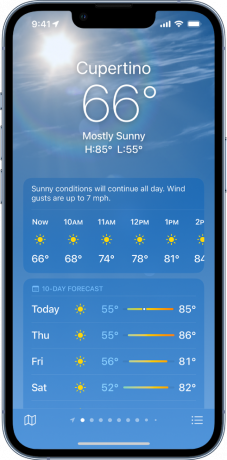

- เซิร์ฟเวอร์หยุดทำงาน – โดยไม่คำนึงถึงสิทธิ์หรือปัญหาการตั้งค่าบนอุปกรณ์ของคุณ หากระบบของแอพ Weather ไม่ทำงาน แอพจะไม่ทำงานตามที่คาดหวังบนอุปกรณ์ iOS ของคุณ
- ปัญหาอินเทอร์เน็ต – แอพ Apple Weather อัพเดททางอินเทอร์เน็ต ซึ่งหมายความว่าหากการเชื่อมต่ออินเทอร์เน็ตปัจจุบันของคุณอ่อนแอหรือไม่เสถียร อาจเป็นสาเหตุของปัญหา
- ได้รับอนุญาตสถานที่ไม่เพียงพอ – การใช้ข้อมูลตำแหน่งของคุณ แอพ Weather ของ iPhone จะซิงค์การอัปเดตสภาพอากาศตามเวลาจริงทั้งหมด ดังนั้น หากไม่ได้รับอนุญาตให้ระบุตำแหน่ง แอป Weather จะไม่สามารถอัปเดตได้ ซึ่งอาจทำให้ไม่สามารถทำงานบน iPhone ของคุณได้
- การอนุญาตพื้นหลังถูกปิดใช้งาน – เนื่องจากสภาพอากาศเปลี่ยนแปลงตลอดเวลา แอพ Weather จึงอัปเดตอยู่เบื้องหลังเพื่อให้ตามทัน อย่างไรก็ตาม หากคุณสมบัตินี้ปิดอยู่ อาจส่งผลต่อฟังก์ชันของแอพ Weather ซึ่งอาจทำให้ใช้งานไม่ได้
- การอัปเดตซอฟต์แวร์ที่รอดำเนินการ – การอัปเดตซอฟต์แวร์ไม่เพียงนำเสนอคุณสมบัติใหม่และการอัปเดตความปลอดภัยเท่านั้น แต่ยังมีการแก้ไขข้อบกพร่องอีกด้วย ดังนั้น หากมีข้อผิดพลาดในเวอร์ชันซอฟต์แวร์ปัจจุบัน อาจทำให้แอป Weather ทำงานไม่ถูกต้อง
ตอนนี้เราทราบแล้วว่าทำไมแอพ Weather ของ iPhone ไม่ทำงาน เรามาดูวิธีแก้ไขปัญหาเหล่านี้กัน
วิธีแก้ไขแอพ Weather ของ iPhone ไม่ทำงาน
ให้เราดูวิธีทั้งหมดที่คุณสามารถใช้เพื่อทำให้แอป Weather ทำงานได้อีกครั้ง เริ่มต้นด้วยการตรวจสอบสถานะระบบของ Apple จากนั้นดำเนินการตามวิธีการแก้ไขปัญหาอื่น ๆ ทั้งหมด
1. ตรวจสอบสถานะระบบของ Apple
ก่อนเริ่มขั้นตอนการแก้ไขปัญหา ควรตรวจสอบเสมอ สถานะระบบของ Apple. หากสถานะเซิร์ฟเวอร์เป็นสีแดง อาจเป็นเพราะแอป Weather หยุดทำงาน รอสักครู่แล้วตรวจสอบอีกครั้ง
อย่างไรก็ตาม หากสถานะเซิร์ฟเวอร์แสดงเป็นสีเขียว แสดงว่าปัญหาอยู่ที่การตั้งค่าอุปกรณ์ของคุณ ในกรณีดังกล่าว ให้ดำเนินการตามขั้นตอนการแก้ปัญหาด้านล่าง
2. รีสตาร์ทอุปกรณ์ของคุณ
การรีสตาร์ทจะหยุดฟังก์ชันทั้งหมดของอุปกรณ์และเริ่มเซสชันใหม่ ดังนั้น หากมีปัญหาเล็กน้อยเกี่ยวกับซอฟต์แวร์ที่ทำให้ Weather ไม่ทำงานตามที่คาดไว้ การรีสตาร์ทอุปกรณ์อาจช่วยแก้ไขปัญหาได้ นี่คือวิธีการทำ
ขั้นตอนที่ 1: ทำตามขั้นตอนด้านล่างตามรุ่นของอุปกรณ์ของคุณ
- สำหรับ iPhone SE รุ่นที่ 1, 5s, 5c และ 5: กดปุ่มบนค้างไว้
- สำหรับ iPhone SE รุ่นที่ 2 เป็นต้นไป, 7 และ 8: กดปุ่มด้านข้างค้างไว้
- สำหรับ iPhone X ขึ้นไป: กดปุ่มเปิดปิดค้างไว้และปุ่มปรับระดับเสียงปุ่มใดปุ่มหนึ่งพร้อมกัน
ขั้นตอนที่ 2: เมื่อแถบเลื่อนปรากฏขึ้น ให้กดค้างไว้แล้วลากไปจนสุด

รอให้หน้าจอว่างเปล่าก่อนที่จะกดปุ่มเปิดปิดค้างไว้ เมื่อโลโก้ Apple ปรากฏขึ้น อุปกรณ์ของคุณจะรีสตาร์ท จากนั้นป้อน PIN/รหัสผ่าน หากตั้งค่าไว้ แล้วเปิดอุปกรณ์เพื่อตรวจสอบ หากแอพ iPhone Weather ยังไม่ทำงาน ให้ไปยังการแก้ไขถัดไป
3. ปิดและรีสตาร์ทแอพ Weather
ความผิดพลาดใด ๆ ที่อาจเกิดขึ้นเมื่อเริ่มแอพ Weather อาจทำให้ iPhone ทำงานไม่ถูกต้อง นี่อาจเป็นสาเหตุหนึ่งที่ทำให้วิดเจ็ตสภาพอากาศ iOS ไม่แสดงข้อมูลหรือหยุดอัปเดตกะทันหัน ในการแก้ปัญหานี้ คุณสามารถปิดแอปทั้งหมดแล้วรีสตาร์ทอีกครั้ง การดำเนินการนี้จะแก้ปัญหาเมื่อฟังก์ชันแอปทั้งหมดโหลดอีกครั้ง ทำตามขั้นตอนด้านล่างเพื่อทำ
ขั้นตอนที่ 1: ขึ้นอยู่กับอุปกรณ์ของคุณ ให้ปัดขึ้นจากด้านล่างของหน้าจอหรือกดปุ่มโฮมสองครั้ง
ขั้นตอนที่ 2: เมื่อแอปพื้นหลังเปิดขึ้น ให้ค้นหาแอปสภาพอากาศ จากนั้น กดค้างไว้แล้วปัดแอปขึ้นจนพ้นหน้าจออุปกรณ์ของคุณ
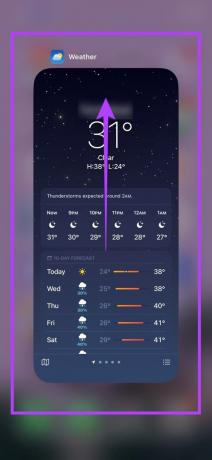
ตอนนี้ไปที่แอพ Weather แล้วแตะที่มัน เมื่อเปิดแอปแล้ว ให้ตรวจสอบว่าแอปทำงานตามที่คาดไว้หรือไม่
4. ตรวจสอบการเชื่อมต่ออินเทอร์เน็ต
เนื่องจากแอปอัปเดตผ่านอินเทอร์เน็ต การเชื่อมต่ออินเทอร์เน็ตที่แรงและใช้งานได้จึงจำเป็นอย่างยิ่ง ในการตรวจสอบสิ่งนี้ ก่อนอื่น ตรวจสอบความเร็วอินเทอร์เน็ตปัจจุบันของคุณ. หากคุณพบผลลัพธ์ที่น้อยกว่าที่ควรจะเป็น ให้พิจารณาเปลี่ยนจากข้อมูลมือถือเป็น Wi-Fi นอกจากนี้คุณยังสามารถ เปิด 5G บน iPhone ของคุณ เพื่อความเร็วที่ดีขึ้น หากมี เมื่อเสร็จแล้ว ให้ลองเปิดแอป Weather และดูว่าทำงานได้อย่างถูกต้องหรือไม่
5. เปิดใช้งานการเข้าถึงตำแหน่งแอพ Weather
ตามที่กล่าวไว้ข้างต้น การจำกัดหรือจำกัดการเข้าถึงข้อมูลตำแหน่งของคุณอาจทำให้แอป Weather ไม่ทำเช่นนั้น ทำงานตามที่คาดไว้เนื่องจากไม่สามารถซิงค์ข้อมูลที่เกี่ยวข้องกับแนวโน้มสภาพอากาศในท้องถิ่นของคุณได้แบบเรียลไทม์ นี่อาจทำให้แอพ Weather หยุดทำงาน
ดังนั้น เพื่อให้แน่ใจว่าสิทธิ์เข้าถึงตำแหน่งทั้งหมดได้รับการอนุญาต ให้ทำตามขั้นตอนด้านล่างและตรวจสอบการตั้งค่าการเข้าถึงตำแหน่งสำหรับแอพ Apple Weather
ขั้นตอนที่ 1: เปิดการตั้งค่า
ขั้นตอนที่ 2: ที่นี่ แตะที่ 'ความเป็นส่วนตัวและความปลอดภัย'
ขั้นตอนที่ 3: จากนั้นแตะที่บริการตำแหน่ง
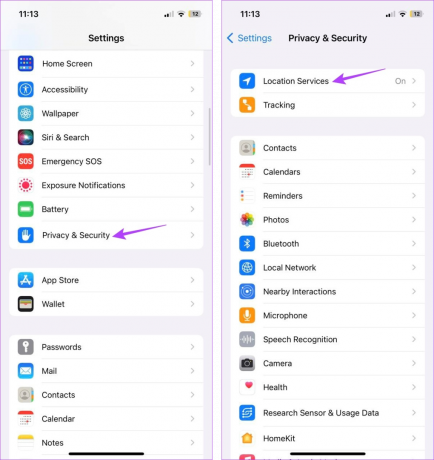
ขั้นตอนที่ 4: ขั้นแรก ตรวจสอบให้แน่ใจว่าได้เปิดใช้งานการสลับบริการตำแหน่งแล้ว
ขั้นตอนที่ 5: จากนั้นเลื่อนลงและแตะที่แอพ Weather
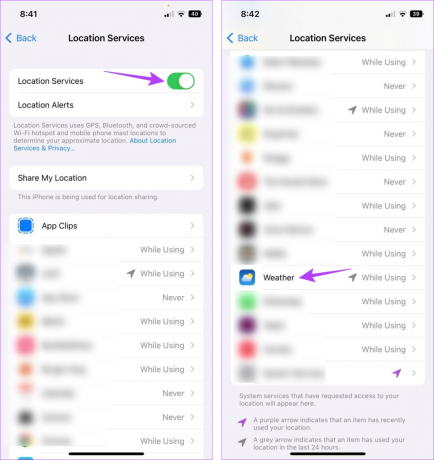
ขั้นตอนที่ 6: จากเมนู 'อนุญาตการเข้าถึงตำแหน่ง' ให้แตะที่ เสมอ
ขั้นตอนที่ 7: นอกจากนี้ เปิดสวิตช์สำหรับ 'ตำแหน่งที่แม่นยำ'

การดำเนินการนี้จะทำให้แอป Weather สามารถเข้าถึงข้อมูลตำแหน่งที่แม่นยำบนอุปกรณ์ของคุณได้
6. เปิดการรีเฟรชแอปพื้นหลัง
ตามชื่อที่แนะนำ การรีเฟรชแอปพื้นหลังช่วยให้แอปบน iPhone ของคุณซิงค์ข้อมูลและอัปเดตในพื้นหลังได้ ดังนั้น หากปิดการรีเฟรชแอปพื้นหลัง อาจทำให้เกิดปัญหา เช่น แอปสภาพอากาศหยุดทำงาน เพื่อให้แน่ใจว่าสิ่งนี้จะไม่เกิดขึ้น ให้เปิดการรีเฟรชแอปพื้นหลังบน iPhone ของคุณ นี่คือวิธีการ
ขั้นตอนที่ 1: เปิดการตั้งค่าแล้วแตะทั่วไป
ขั้นตอนที่ 2: ที่นี่ แตะที่ 'การรีเฟรชแอปพื้นหลัง'

ขั้นตอนที่ 3: อีกครั้ง แตะที่ 'การรีเฟรชแอปพื้นหลัง'
ขั้นตอนที่ 4: จากตัวเลือก ให้เลือก 'Wi-Fi & ข้อมูลมือถือ'

การดำเนินการนี้จะทำให้แอป Weather ทำงานและอัปเดตในเบื้องหลังได้ คุณยังสามารถตรวจสอบคำแนะนำของเราเพื่อทราบข้อมูลเพิ่มเติม การรีเฟรชแอปพื้นหลังบน iPhone.
7. รีเซ็ตการตั้งค่าตำแหน่งและความเป็นส่วนตัว
แม้ว่าการรีเซ็ตอุปกรณ์จะเป็นทางเลือกเสมอ แต่จะลบข้อมูลทั้งหมดของคุณบนอุปกรณ์ด้วย อย่างไรก็ตาม หากคุณประสบปัญหาเกี่ยวกับการตั้งค่าหรือฟังก์ชันใดๆ เช่น ตำแหน่งที่ตั้ง บริการต่างๆ ทำงานไม่ถูกต้อง คุณยังสามารถรีเซ็ตเฉพาะการตั้งค่าเฉพาะนั้น ขณะที่คงการตั้งค่าอื่นๆ ของคุณไว้ ข้อมูล. นอกจากนี้ยังสามารถแก้ไขข้อผิดพลาดเกี่ยวกับตำแหน่งและทำให้แอป Weather ทำงานอีกครั้ง
โปรดทราบว่าการทำเช่นนี้จะลบการตั้งค่าตำแหน่งที่ตั้งหรือความเป็นส่วนตัวที่กำหนดเอง หรือการอนุญาตที่อาจได้รับกับบางแอป หากคุณยังต้องการดำเนินการต่อ ให้ทำตามขั้นตอนด้านล่าง
ขั้นตอนที่ 1: เปิดการตั้งค่า
ขั้นตอนที่ 2: ที่นี่แตะที่ ทั่วไป
ขั้นตอนที่ 3: เลื่อนลงและแตะที่ 'ถ่ายโอนหรือรีเซ็ต iPhone'
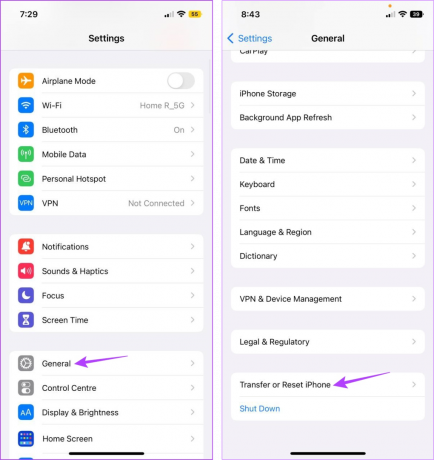
ขั้นตอนที่ 4: แตะที่รีเซ็ต
ขั้นตอนที่ 5: จากตัวเลือก แตะที่ 'รีเซ็ตตำแหน่งและความเป็นส่วนตัว'
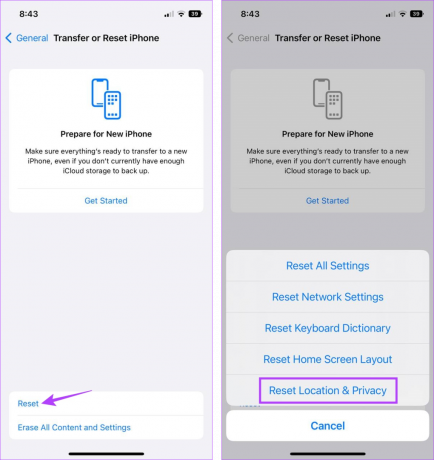
การดำเนินการนี้จะรีเซ็ตตำแหน่งที่ตั้งและการตั้งค่าเกี่ยวกับความเป็นส่วนตัวทั้งหมดบน iPhone ของคุณ เมื่อดำเนินการเสร็จแล้ว คุณสามารถใช้ขั้นตอนที่กล่าวถึงข้างต้นเพื่อให้แน่ใจว่าได้เปิดใช้งานการอนุญาตตำแหน่งทั้งหมดสำหรับแอพ Weather จากนั้นเปิดแอพ Weather แล้วตรวจสอบอีกครั้ง
8. ติดตั้งแอพ Weather อีกครั้ง
นอกเหนือจากอุปกรณ์ของคุณแล้ว ฟังก์ชันหรือการตั้งค่าใดๆ บนแอพ Weather อาจทำให้ไม่สามารถทำงานได้ตามปกติ หากเป็นกรณีนี้จริงๆ แทนที่จะพยายามค้นหาสาเหตุที่แท้จริง ให้ถอนการติดตั้งและติดตั้งแอปใหม่อีกครั้ง การดำเนินการนี้จะลบการตั้งค่าและฟังก์ชันเก่าทั้งหมดและแทนที่ด้วยเวอร์ชันจากโรงงาน ทำตามขั้นตอนด้านล่างเพื่อทำ
ขั้นตอนที่ 1: กดค้างที่ไอคอนแอพ Weather
ขั้นตอนที่ 2: ที่นี่ แตะที่ Remove App
ขั้นตอนที่ 3: แตะที่ ลบแอพ เพื่อยืนยัน
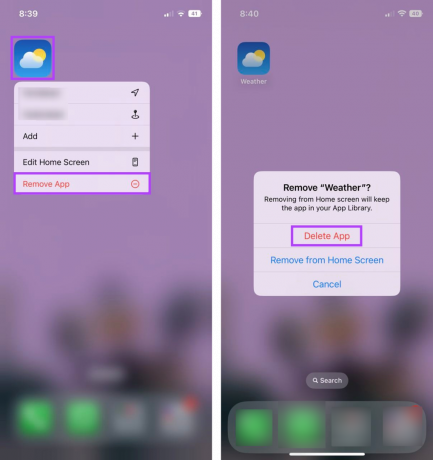
การดำเนินการนี้จะลบแอป Weather ออกจากอุปกรณ์ iOS
ขั้นตอนที่ 4: ตอนนี้ ไปที่ App Store ค้นหาแอพ Weather และติดตั้งแอพ Weather ใหม่อีกครั้งบนอุปกรณ์ของคุณ
ดาวน์โหลดแอพพยากรณ์อากาศ
9. ตรวจสอบการอัปเดต iOS
iOS เวอร์ชันที่ล้าสมัยอาจทำให้เกิดปัญหากับฟังก์ชันบางอย่างของอุปกรณ์ ซึ่งอาจเป็นสาเหตุทางอ้อมที่ทำให้แอป Apple Weather ไม่ทำงานบน iPhone ของคุณ ในการแก้ไขปัญหานี้ คุณสามารถตรวจสอบว่ามีการอัปเดตที่รอดำเนินการอยู่หรือไม่ และหากมีจริง ให้ติดตั้งและดูว่าสามารถแก้ไขปัญหาได้หรือไม่ นี่คือวิธีการ
ขั้นตอนที่ 1: เปิดการตั้งค่า
ขั้นตอนที่ 2: ที่นี่แตะที่ ทั่วไป
ขั้นตอนที่ 3: แตะที่การอัปเดตซอฟต์แวร์
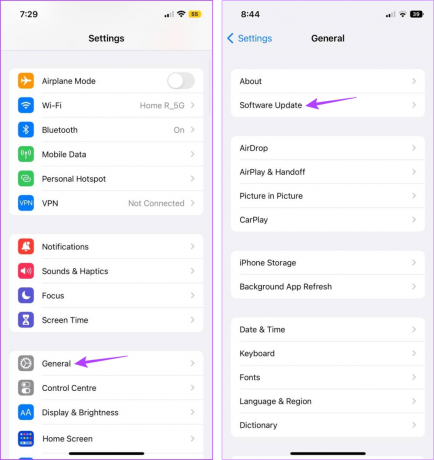
หากมีการอัปเดตให้ดาวน์โหลดและรอให้การติดตั้งเสร็จสิ้น จากนั้นตรวจสอบแอพ Weather อีกครั้ง
คำถามที่พบบ่อยสำหรับการใช้สภาพอากาศบน iPhone
หากแอพสภาพอากาศแสดงอุณหภูมิผิดอยู่เรื่อยๆ คุณสามารถตรวจสอบว่าได้เลือกหน่วยอุณหภูมิที่ถูกต้องหรือไม่ ในการทำเช่นนี้ให้เปิดการตั้งค่าแล้วแตะที่สภาพอากาศ ที่นี่ ไปที่ส่วน หน่วยอุณหภูมิ และตรวจสอบว่าได้เลือกหน่วยที่ถูกต้องหรือไม่ หากปัญหายังคงอยู่ โปรดดูคู่มือของเราที่ แก้ไขแอป Weather แสดงอุณหภูมิไม่ถูกต้อง.
ได้ คุณยังสามารถใช้แอพพยากรณ์อากาศอื่นๆ เช่น Accuweather, The Weather Channel เป็นต้น เพื่อรับการอัปเดตสภาพอากาศของคุณ สำหรับรายละเอียดเพิ่มเติม โปรดดูรายการของเรา แอพพยากรณ์อากาศฟรี สำหรับไอโฟน
รับการอัปเดตสภาพอากาศทันเวลา
แอพพยากรณ์อากาศมีประโยชน์มาก โดยเฉพาะถ้าคุณไม่ชอบให้ผมเปียก (เช่นผม) ดังนั้น เราหวังว่าบทความนี้จะช่วยคุณแก้ไขปัญหาแอป Apple Weather ไม่ทำงานบน iPhone ของคุณ และหากคุณรู้สึกไม่มั่นใจในสภาพอากาศ ให้ตรวจสอบคู่มือของเราที่ รับการแจ้งเตือนสภาพอากาศเลวร้าย.



